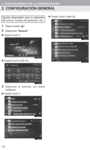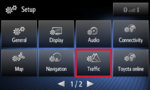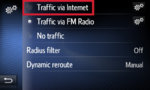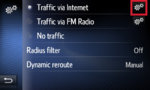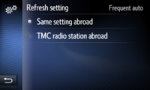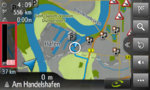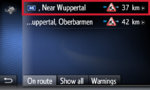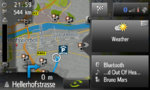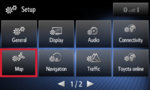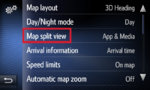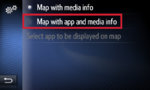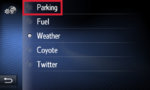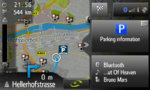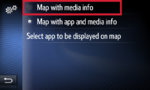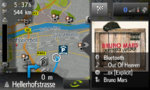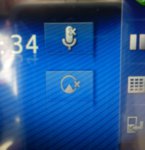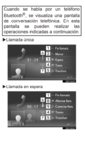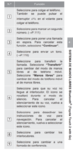Búsqueda de los destinos de acceso rápido.
Botones: Casa, Trabajo, Favoritos o (...) Que nos lleva a la pantalla de destinos creados desde el navegador, la web o la app.
*Importante tener conexión de datos mediante Tethering con smartphone para Tráfico, Coyote...

1. Pulsar sobre el botón físico de la pantalla con Punta de flecha azul

2. Pulsar sobre botón Bandera de cuadros
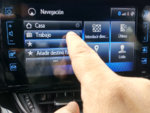
3. Pulsar sobre botón Casa, Trabajo, Favoritos o (...) Que llevan a la pantalla de los destinos creados desde la web la app o el navegador.

4. Elegir la ruta que se considere más adecuada (los colores de las rutas los mismos de Rápido, GO, ECO) pero en este caso solo aparece la Azul de Rápido.

5. Pulsar sobre botón Evitar para ver las opciones *Estas opciones podrían preconfigurarse desde otro menú.

5.1 Elegir opción a evitar.
Pulsar sobre la ruta elegida (Rápido, GO o ECO) y comenzar a circular.

Opcionalmente pulsar sobre los (...) De la esquina inferior derecha para ver más opciones como...

Tráfico en la ruta, Gasolineras, Párking, Configuración o botón STOP para detener la ruta. * El disco de velocidad de la esquina derecha es el de los PDI sin necesidad de datos en el mapa y el botón verde con la C avisa que la app de radares de Coyote está en activo (siempre con datos móviles)

La ventana de tráfico en la ruta también se puede conmutar pulsando sobre la barra vertical del lado izquierdo que además se irá llenando y vaciando conforme encuentre más o menos tráfico si tenemos el mapa en pantalla.

Ejemplo del resumen de la información del tráfico En ruta, Ver todos (los cercanos) y Avisos.
Botones: Casa, Trabajo, Favoritos o (...) Que nos lleva a la pantalla de destinos creados desde el navegador, la web o la app.
*Importante tener conexión de datos mediante Tethering con smartphone para Tráfico, Coyote...

1. Pulsar sobre el botón físico de la pantalla con Punta de flecha azul

2. Pulsar sobre botón Bandera de cuadros
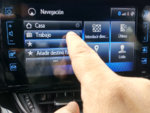
3. Pulsar sobre botón Casa, Trabajo, Favoritos o (...) Que llevan a la pantalla de los destinos creados desde la web la app o el navegador.

4. Elegir la ruta que se considere más adecuada (los colores de las rutas los mismos de Rápido, GO, ECO) pero en este caso solo aparece la Azul de Rápido.

5. Pulsar sobre botón Evitar para ver las opciones *Estas opciones podrían preconfigurarse desde otro menú.

5.1 Elegir opción a evitar.
Pulsar sobre la ruta elegida (Rápido, GO o ECO) y comenzar a circular.

Opcionalmente pulsar sobre los (...) De la esquina inferior derecha para ver más opciones como...

Tráfico en la ruta, Gasolineras, Párking, Configuración o botón STOP para detener la ruta. * El disco de velocidad de la esquina derecha es el de los PDI sin necesidad de datos en el mapa y el botón verde con la C avisa que la app de radares de Coyote está en activo (siempre con datos móviles)

La ventana de tráfico en la ruta también se puede conmutar pulsando sobre la barra vertical del lado izquierdo que además se irá llenando y vaciando conforme encuentre más o menos tráfico si tenemos el mapa en pantalla.

Ejemplo del resumen de la información del tráfico En ruta, Ver todos (los cercanos) y Avisos.
Última edición: